Os fluxos de trabalho permitem automatizar tarefas ou processos repetitivos que ligam uma ou mais aplicações ao Teams. Em suma, podem poupar-lhe tempo e esforço. É fácil criar um fluxo de trabalho diretamente a partir de um canal no Teams.
Selecionar o canal
-
No lado esquerdo do Teams, selecione o ícone do Teams

-
Selecione o canal ao qual pretende adicionar o fluxo de trabalho ao clicar com o botão direito do rato no canal ou ao clicar em Mais opções


-
Selecione Fluxos de trabalho.
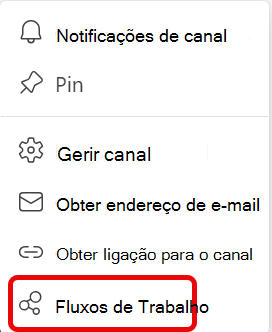
-
Na caixa de diálogo Fluxos de Trabalho , selecione o fluxo de trabalho que pretende adicionar ao canal.
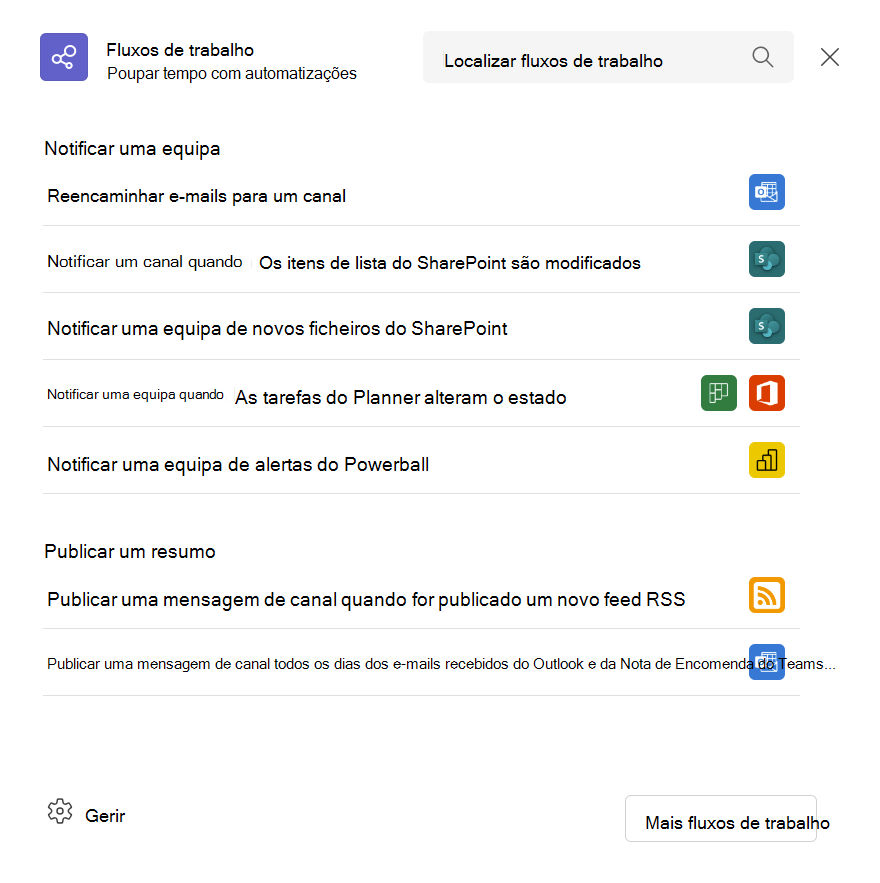
-
Os fluxos de trabalho comuns são agrupados por tipo.
-
Se não vir o fluxo de trabalho de que precisa, pode procurar na caixa de pesquisa Localizar fluxos de trabalho .
-
Se selecionar Mais fluxos de trabalho, a aplicação Fluxos de Trabalho será aberta. A partir daqui, pode procurar todos os modelos de fluxo de trabalho ou criar um novo.
-
Se selecionar Gerir fluxos de trabalho, a aplicação Fluxos de Trabalho será aberta. A partir daqui, pode gerir fluxos de trabalho existentes, procurar todos os modelos de fluxo de trabalho ou criar um novo.
Configurar o fluxo de trabalho
-
Selecione um nome descritivo para o fluxo de trabalho ou utilize o nome sugerido.
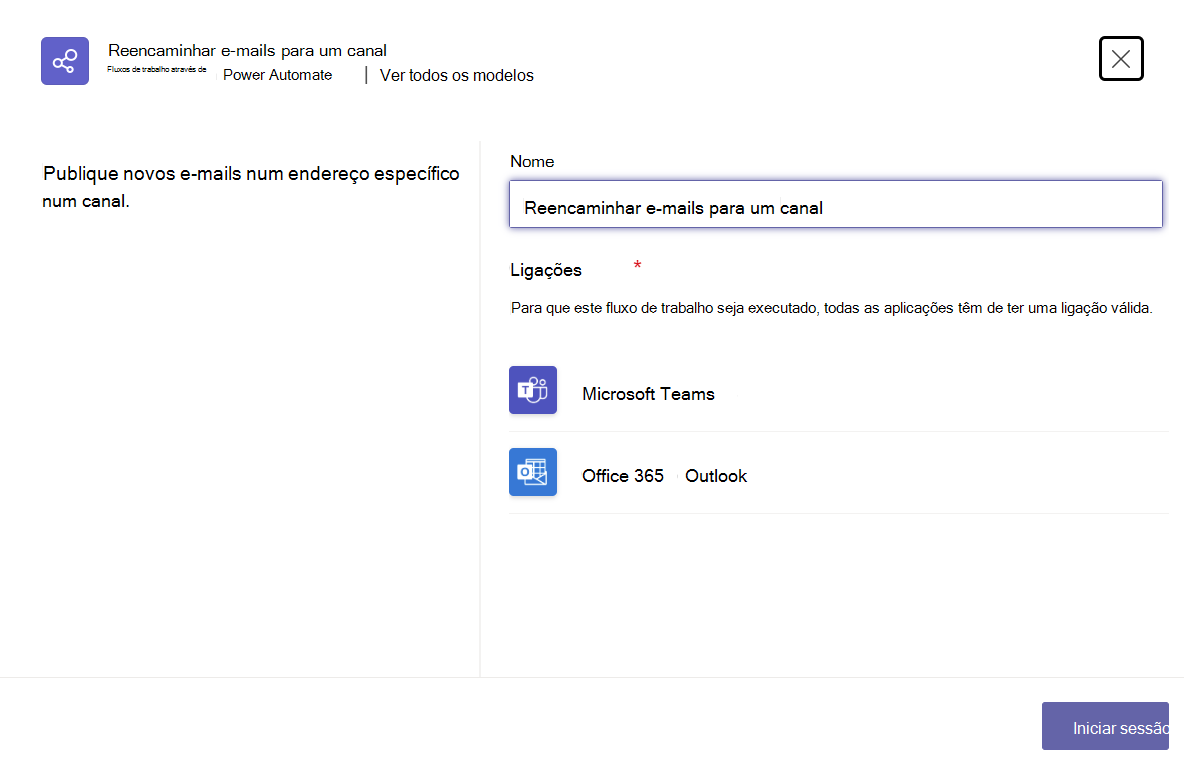
-
Certifique-se de que tem sessão iniciada nas aplicações necessárias para o fluxo de trabalho selecionado. Selecione Seguinte.
-
Preencha os Detalhes do fluxo de trabalho. Os itens detalhados podem incluir itens como endereços de e-mail, grupos do Planner, bibliotecas do SharePoint e muito mais.
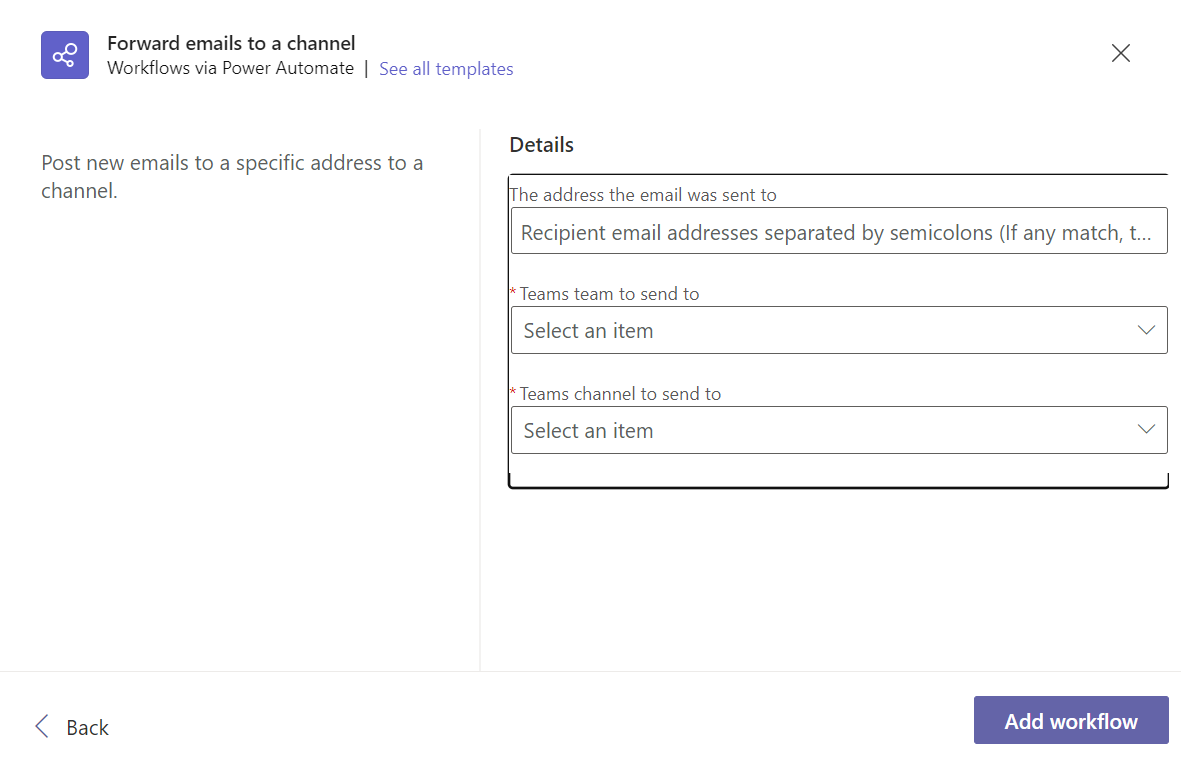
-
Selecione a equipa do Teams e o canal do Teams onde pretende que o fluxo de trabalho seja executado.
-
Selecione Adicionar fluxo de trabalho para adicionar o fluxo de trabalho ao canal.
Lembre-se de que, depois de criar o fluxo de trabalho, pode geri-lo a partir da aplicação Fluxos de Trabalho no Teams ou no Power Automate. Além disso, tenha em atenção que os fluxos de trabalho que criar na aplicação Fluxos de Trabalho no Microsoft Teams são sempre criados no ambiente predefinido da sua organização.
Nota: Os conectores de um canal podem agora ser encontrados na secção Gerir canal de Definições.










